4 - البرنامج الاول - Hello Egypt
Hello Egypt :)
انهارده هنشرح ازاى نعمل برنامج صغير كل ال بيعمله ان فى مفتاح نضغط عليه يكتبلنا
Hello Egypt :)--------------
وطبعا المفروض يكون عندك
Eclipse
ويكون متظبط عليه الحجات بتاع اندرويد
لو عايز تنزل الحجات دى وتظبطها راجع المقالات السابقه
ونبدء - على بركه الله
1 - الخطوه الاولى هنشغل
Eclipse
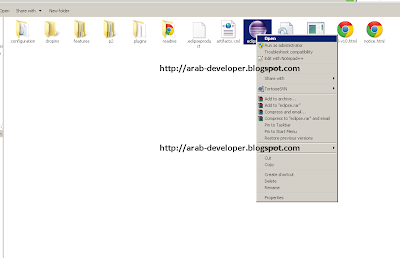
2 - هيفتح البرنامج مش شرط بالمنظر ده بس
3 - هنعمل بروجكت جديد هنختار بالترتيب
File > New Project >Android Application Project
ونضغط
Next
4- هنكمل البيانات بالظبط زى فى الصورة
ونعمل
Next> Next > Next > Finish
وهنشرح كل حاجه بالتفصيل بعد كده
5- هيظهرلنا الابلكيشن بالاسم ال اخترناه بالمنظر ده
6- كده احنا عملنا ابلكيشن جديد
هنعلم على كلمه
Hello World
ال فى نص الشاشه ونضغط
Delete
ونشوف الكلام ده قدام هنشرح الكلام ده بالتفصيل
ال يهمنا دلوقتى ال
Id
لان ده ال هنستخدمه فى الكود
9- بعد كده نختار
src > MainActivity.java
ونكمل الكود ده بالطريق ال فى الصورة بالظبط
Hello Egypt :)
انهارده هنشرح ازاى نعمل برنامج صغير كل ال بيعمله ان فى مفتاح نضغط عليه يكتبلنا
Hello Egypt :)--------------
وطبعا المفروض يكون عندك
Eclipse
ويكون متظبط عليه الحجات بتاع اندرويد
لو عايز تنزل الحجات دى وتظبطها راجع المقالات السابقه
ونبدء - على بركه الله
1 - الخطوه الاولى هنشغل
Eclipse
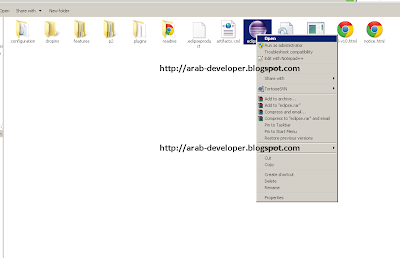
2 - هيفتح البرنامج مش شرط بالمنظر ده بس
 |
| تعليم اندرويد بالعربي |
3 - هنعمل بروجكت جديد هنختار بالترتيب
File > New Project >Android Application Project
 |
| تعليم اندرويد بالعربي |
ونضغط
Next
4- هنكمل البيانات بالظبط زى فى الصورة
 |
| تعليم اندرويد بالعربي |
ونعمل
Next> Next > Next > Finish
 |
| تعليم اندرويد بالعربي |
وهنشرح كل حاجه بالتفصيل بعد كده
5- هيظهرلنا الابلكيشن بالاسم ال اخترناه بالمنظر ده
 |
| تعليم اندرويد بالعربي |
6- كده احنا عملنا ابلكيشن جديد
هنعلم على كلمه
Hello World
ال فى نص الشاشه ونضغط
Delete
7- هنختار
TextView , Button
ونظبطهم بالطريقه ال فى الصورة كده
TextView , Button
ونظبطهم بالطريقه ال فى الصورة كده
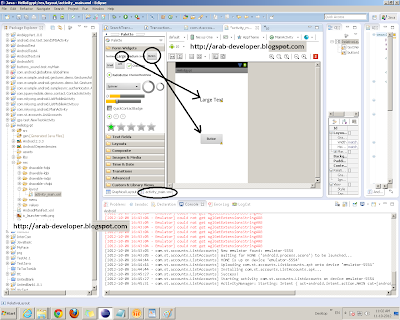 |
| تعليم اندرويد بالعربي |
8-بعد كده نضغط على
activity_main.xml
activity_main.xml
 |
| تعليم اندرويد بالعربي |
ونشوف الكلام ده قدام هنشرح الكلام ده بالتفصيل
ال يهمنا دلوقتى ال
Id
لان ده ال هنستخدمه فى الكود
9- بعد كده نختار
src > MainActivity.java
ونكمل الكود ده بالطريق ال فى الصورة بالظبط
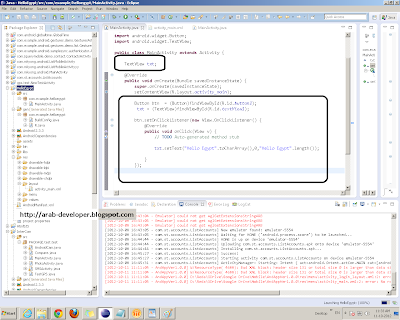 |
| تعليم اندرويد بالعربي |
package com.example.helloegypt;
import android.app.Activity;
import android.os.Bundle;
import com.example.helloegypt.R;
import android.view.Menu;
import android.view.View;
import android.widget.Button;
import android.widget.TextView;
public class MainActivity extends Activity {
TextView txt;
@Override
public void onCreate(Bundle savedInstanceState) {
super.onCreate(savedInstanceState);
setContentView(R.layout.activity_main);
Button btn = (Button)findViewById(R.id.button1);
txt = (TextView)findViewById(R.id.textView1);
btn.setOnClickListener(new View.OnClickListener() {
@Override
public void onClick(View v) {
// TODO Auto-generated method stub
txt.setText("Hello Egypt".toCharArray(),0,"Hello Egypt".length());
}
}); }
@Override
public boolean onCreateOptionsMenu(Menu menu) {
getMenuInflater().inflate(R.menu.activity_main, menu);
return true;
}
}
10- بعد ما نكتب الكود نحفظ كل شئ
ونعمل تشغيل بالطريق دى
 |
| تعليم اندرويد بالعربي |
وكده نبقي عملنا البرنامج ولو اشتغل زى الصوره يبقي كده كلو تمام
ان كان توفيق فمن الله وان كان تقصير فمنى ومن الشيطان وارجو ان اكون اضفت ولو معلومه صغيره ليكم :)

















0 التعليقات:
إرسال تعليق
اترك تعليقا على المقال ...